LG LGD802 Owner’s Manual
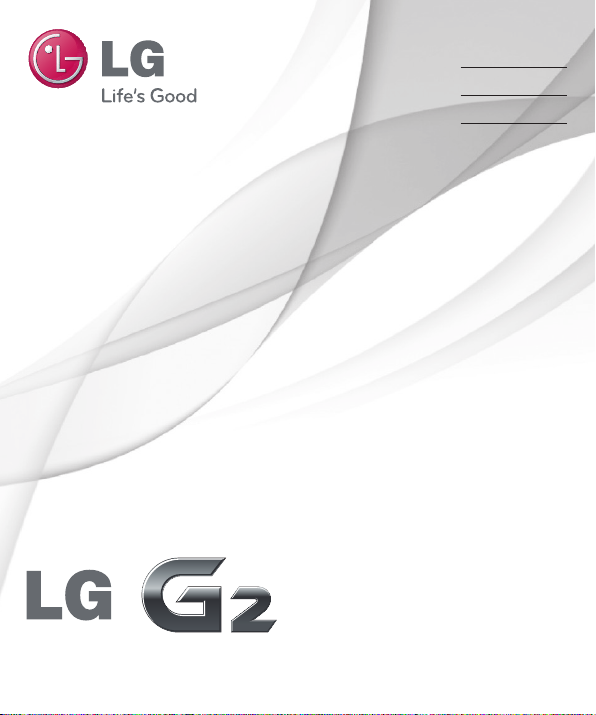
Användarhandbok
Brukerhåndbok
Brugermanual
Käyttöopas
SVENSKA
NORSK
DANSK
SUOMI
MFL68043807 (1.0) www.lg.com
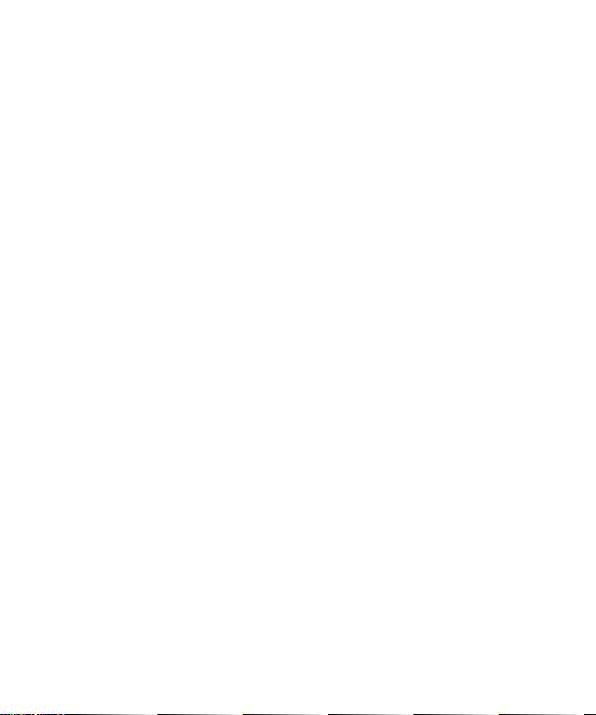
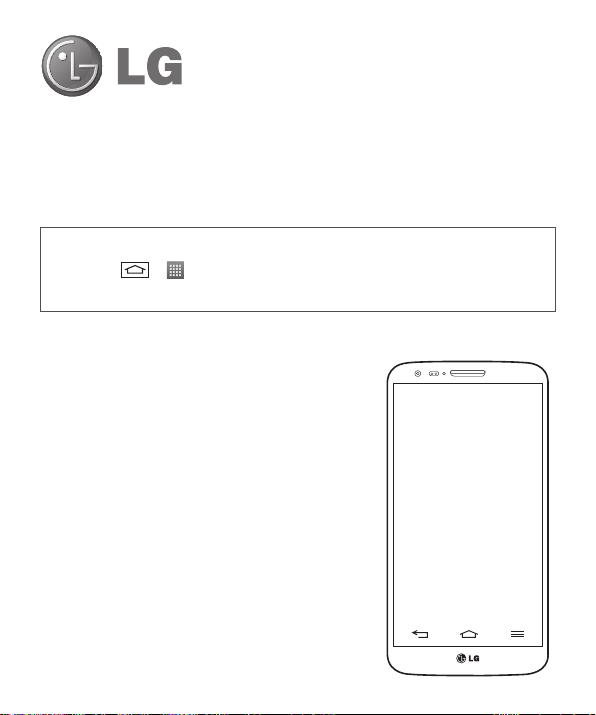
SVENSKA
Användarhandbok
Videoguiden visar de nya funktionerna hos G2. Den finns på telefonen:
X Tryck på > > Video Guide. (Finns på engelska, franska, tyska,
italienska, och spanska.)
• Bilder på skärmvisningar och illustrationer kan skilja
sig från det du ser i din telefon.
• En del av innehållet i den här användarhandboken
kanske inte gäller för din telefon beroende på
telefonens programvara eller din tjänsteleverantör.
All information i det här dokumentet kan ändras
utan föregående meddelande.
• Den här mobiltelefonen är inte lämplig för
människor med synnedsättning eftersom
tangentbordet finns på pekskärmen.
• Copyright ©2013 LG Electronics, Inc. Med
ensamrätt. LG och LG-logotypen är registrerade
varumärken som tillhör LG Group och dess
närstående enheter. Alla andra varumärken tillhör
sina respektive ägare.
• Google™, Google Maps™, Gmail™, YouTube™,
Hangouts™ och Play Store™ är varumärken som
tillhör Google, Inc.
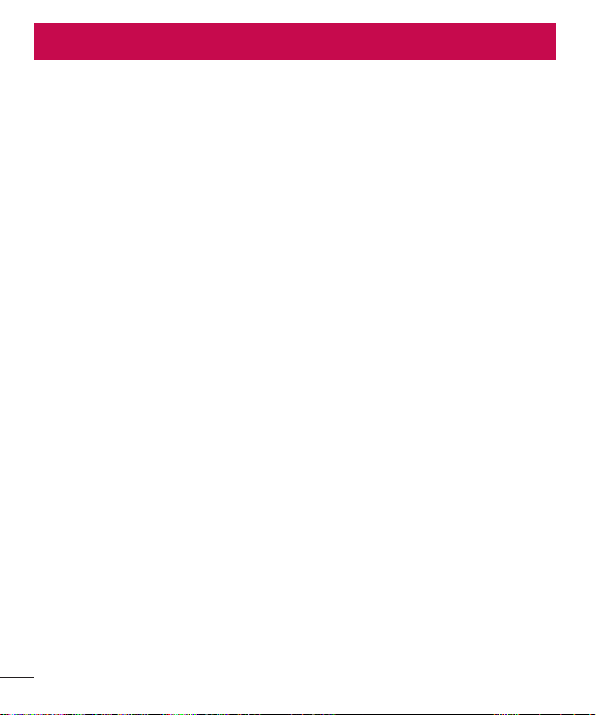
Innehållsförteckning
Riktlinjer för säker och effektiv
användning ...............................................5
Viktigt! .....................................................14
Så fungerar din telefon .........................20
Översiktövertelefonen..........................20
InstalleraMicro-SIM-kortet....................22
Laddatelefonen.....................................23
Låsaochlåsauppskärmen...................24
Starta skärmen ....................................24
Stereoheadsetmedmikrofon.................25
Plug&Pop.............................................26
Din startskärm ........................................27
Tipsförpekskärmen..............................27
Startskärmen.........................................28
Startskärm med flera sidor ...................28
Anpassa startskärmen .........................29
Återgåtillsenastanvändaprogram........30
Meddelandepanelen..............................30
Öppna aviseringspanelen .....................31
Indikatorikoner i statusfältet ..................31
Tangentbordpåskärmen.......................33
Skriva in tecken med accenter ..............33
Konfigurera ett Google-konto ................34
Ansluta till nätverk och enheter .............35
Wi-Fi.....................................................35
Ansluta till Wi-Fi-nätverk ......................35
Aktivera Wi-Fi och ansluta till ett
Wi-Fi-nätverk ......................................35
2
Bluetooth...............................................36
Delamobilensdataanslutning................37
LED-typsomgodkäntsavWi-Fi.............39
AnvändaSmartShare.............................39
DatoranslutningarmedenUSB-kabel....41
Samtal .....................................................42
Ringaettsamtal....................................42
Ringauppkontakter..............................42
Svarapåochavvisasamtal...................42
Justerasamtalsvolymen........................43
Ringaytterligareettsamtal....................43
Visasamtalshistorik...............................43
Samtalsinställningar..............................44
Kontakter ................................................45
Sökaefterenkontakt............................45
Läggatillennykontakt.........................45
Favoritkontakter.....................................45
Skapaengrupp.....................................46
SMS/MMS ...............................................47
Skickameddelanden.............................47
Trådvy..................................................48
Ändrainställningarförmeddelanden......48
E-post ......................................................49
Hanteraette-postkonto.........................49
Arbetamedkontomappar......................49
Skapaochskickae-post........................50
Kamera ....................................................51
Såhärfungerarsökaren........................51
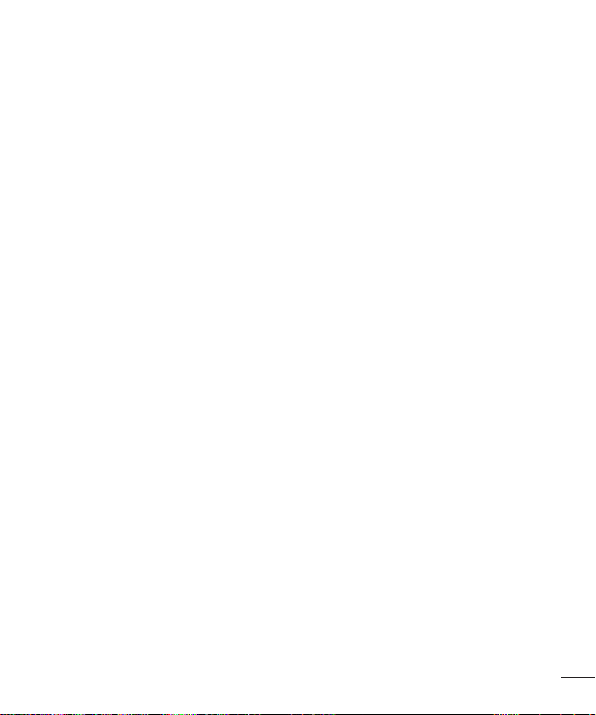
Användaavanceradeinställningar..........52
Taettfoto.............................................53
AnvändalägetFotograferaochrensa.....53
AnvändalägetDual-kamera...................54
AnvändalägetÖgonblicksfångaren........54
Närduhartagitettfoto.........................55
Frångalleriet.........................................56
Videokamera .........................................57
Såhärfungerarsökaren........................57
Användaavanceradeinställningar..........58
Spelainettvideoklipp............................59
Närduharspelatinettvideoklipp..........59
Frångalleriet.........................................60
Justeravolymenvidvideouppspelning...60
Användaljudzoomning...........................60
AnvändalägetDubbelinspelning...........61
AnvändalägetSpårningszoom...............61
Funktion ..................................................62
QuickMemo...........................................62
Använda QuickMemo-alternativen .........63
Visa den QuickMemo som du sparat ....63
QuickTranslator.....................................64
QSlide....................................................65
QuickRemote(snabbfjärrkontroll)..........66
Zoomaförattspåra...............................67
VuTalk...................................................68
RegistreraVuTalkinnananvändning.......68
VuTalk-inställningar...............................69
KommuniceravisuelltmedVuTalk.........69
VoiceMate.............................................70
AnvändaVoiceMate..............................70
VoiceMate-inställningar........................70
LGSmartWorld......................................71
Öppna LG SmartWorld från telefonen ....71
Använda LG SmartWorld ......................71
On-ScreenPhone..................................72
Ikoner på On-Screen Phone ..................72
Funktioner för On-Screen Phone ...........73
Så här installerar du programmet för
On-Screen Phone på datorn .................73
Multimedia ..............................................74
Galleri....................................................74
Visa bilder ...........................................74
Spela upp videoklipp ............................75
Redigera foton .....................................75
Ta bort foton/videoklipp ........................75
Använda som bakgrundsbild .................75
Videoklipp..............................................75
Spela upp ett videoklipp .......................76
Videoredigeraren...................................77
Musik....................................................78
Lägga till musikfiler i telefonen .............78
Överför musik med hjälp av
Mediasynkronisering (MTP) ..................79
Spela upp en låt ..................................79
Tillbehör ..................................................81
Skjutundan(Snabbuppgiftsväxlingmed
TREngrar)..........................................81
Gästläge................................................81
Ställainalarm.......................................81
3
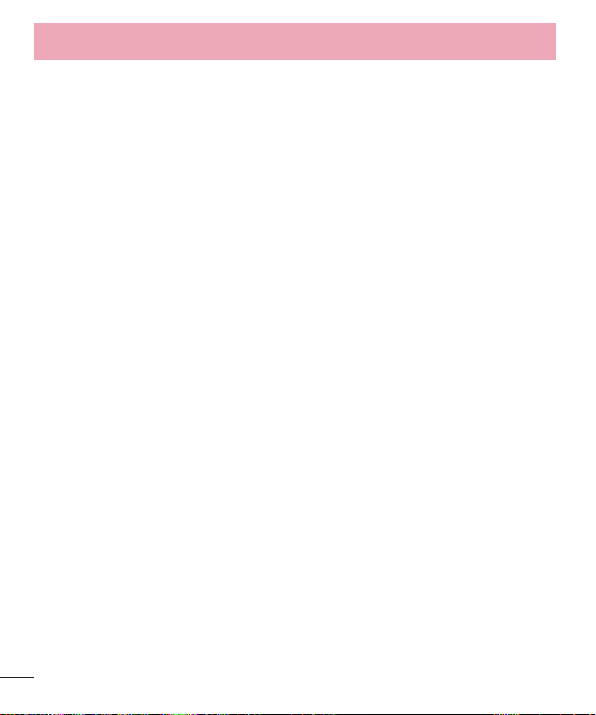
Innehållsförteckning
Användaminiräknaren...........................82
Läggatillhändelserikalendern.............82
Röstmemo.............................................83
Spela in ett ljud eller en röst .................83
Skicka röstinspelningen ........................83
Aktivitetshanteraren...............................83
Uppgifter...............................................84
POLARISViewer5..................................84
Google+................................................85
Röstsökning...........................................85
Hämtningar............................................85
Webben ...................................................86
Internet..................................................86
Använda webbverktygsfältet .................86
Visa webbsidor ....................................86
Öppna en sida .....................................87
Söka på webben med rösten ................87
Bokmärken ..........................................87
Historik ...............................................87
Använda Popup-webbläsare .................87
Chrome.................................................88
Visa webbsidor ....................................88
Öppna en sida .....................................88
Synkronisera med andra enheter ..........88
Inställningar ............................................89
Nätverk..................................................89
Ljud.......................................................92
Skärm...................................................93
Allmänt..................................................96
Datorprogramvara (LG PC Suite) ..........103
Uppdatering av telefonmjukvara ..........106
Uppdateringavtelefonmjukvara..........106
Om användarhandboken ......................108
Omanvändarhandboken......................108
Varumärken.........................................108
DivXHD...............................................109
DolbyDigitalPlus.................................109
Tillbehör ................................................110
Felsökning .............................................111
Vanliga frågor .......................................115
4
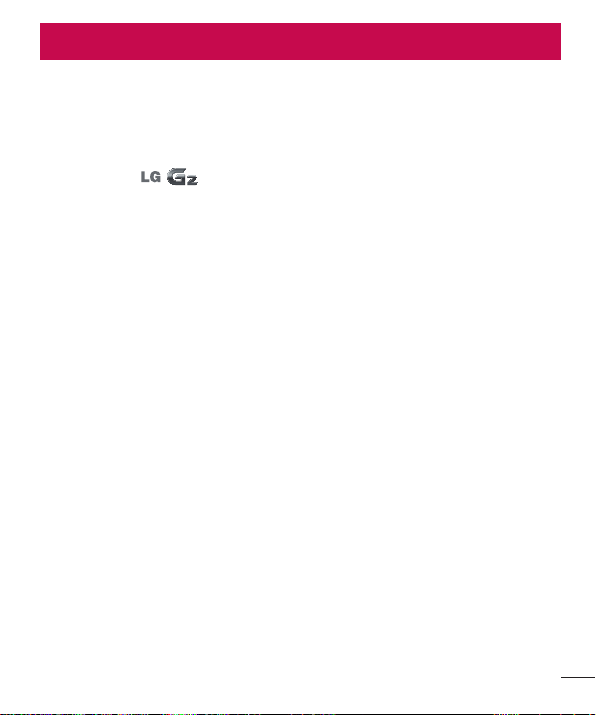
Riktlinjer för säker och effektiv användning
Läs de här enkla riktlinjerna. Det kan vara farligt eller olagligt att inte följa riktlinjerna.
Exponering för radiovågor
Information om radiovågor och SAR (Specific Absorption Rate).
Telefonmodellen är utformad så att den uppfyller gällande
säkerhetsföreskrifter i fråga om exponering för radiovågor. Föreskrifterna grundar sig
på vetenskapliga riktlinjer som innehåller säkerhetsmarginaler utformade så att de
tillförsäkrar alla människor, oavsett ålder och hälsa, säkerhet under användning.
• I riktlinjerna för exponering för radiovågor används en mätenhet som kallas Specific
Absorption Rate, förkortat SAR. SAR-tester utförs med standardiserade metoder där
telefonen sänder på högsta tillåtna nivå på alla frekvensband som används.
• Vissa skillnader kan föreligga mellan olika LG-telefoners SAR-nivåer, men de har alla
utformats så att de följer tillämpliga riktlinjer för exponering för radiovågor.
• SAR-gränsvärdet som rekommenderas av Internationella kommissionen för skydd mot
icke-joniserande strålning (ICNIRP), är 2 W/Kg per tio (10) gram vävnad.
• Det högsta SAR-värdet för den här telefonmodellen som har uppmätts för användning
vid örat är 0,409 W/kg (10g) och när den bärs mot kroppen 0,470 W/kg (10g).
• Den här enheten uppfyller riktlinjerna för RF-exponering när den används antingen i
normalt läge mot örat eller minst 1,5 cm från kroppen. Om du vill bära enheten nära
kroppen när du använder den och därför har den i en mobilväska, ett bältesklipp
eller en hållare, får detta tillbehör inte innehålla metall och ska befinna sig minst
1,5 cm från kroppen. För att det ska gå att överföra datafiler och meddelanden, krävs
en anslutning med hög kvalitet mellan enheten och nätet. Ibland kan överföring av
datafiler och meddelanden fördröjas tills en sådan anslutning är tillgänglig. Se till att
ovan angivna avstånd följs tills överföringen är slutförd.
5
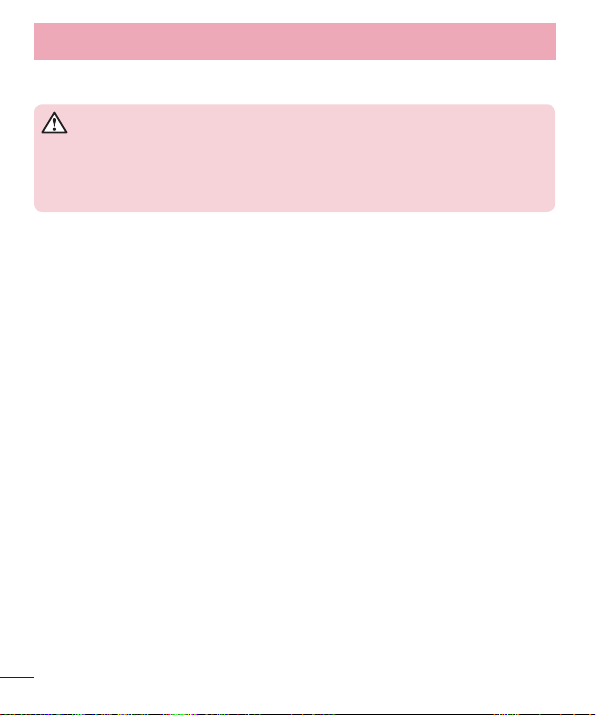
Riktlinjer för säker och effektiv användning
Skötsel och underhåll av produkten
VARNING
Använd endast batterier, laddare och tillbehör som är godkända för att
användas med just den här telefonmodellen. Om andra typer används kan
tillstånd och garantier som avser telefonen bli ogiltiga och förfarandet kan
också vara farligt.
• Ta inte isär telefonen. Låt en utbildad tekniker utföra nödvändiga reparationer.
• Garantireparationer kan, efter LG:s gottfinnande, innefatta utbyte till nya eller
renoverade reservdelar eller kretskort med motsvarande funktionalitet som de delar
som byts ut.
• Använd inte telefonen i närheten av elektriska apparater som tv, radio och dator.
• Håll telefonen borta från värmekällor som element och spis.
• Tappa den inte i marken.
• Utsätt inte telefonen för vibrationer eller stötar.
• Stäng av telefonen i alla områden där särskilda regler kräver det. Du bör till exempel
inte använda telefonen på sjukhus eftersom den kan störa känslig medicinsk
utrustning.
• Ta inte i telefonen med våta händer när den laddas. Det kan orsaka elektriska stötar
och allvarliga skador på telefonen.
• Ladda inte mobilen nära lättantändliga material eftersom mobilen kan bli varm och
orsaka eldsvåda.
• Rengör telefonens utsida med en torr trasa (använd inte lösningsmedel som bensen,
thinner eller alkohol).
• Låt inte telefonen ligga på ett mjukt underlag när du laddar den.
• Telefonen ska laddas i ett väl ventilerat utrymme.
• Utsätt inte telefonen för kraftig rök eller stora mängder damm.
6
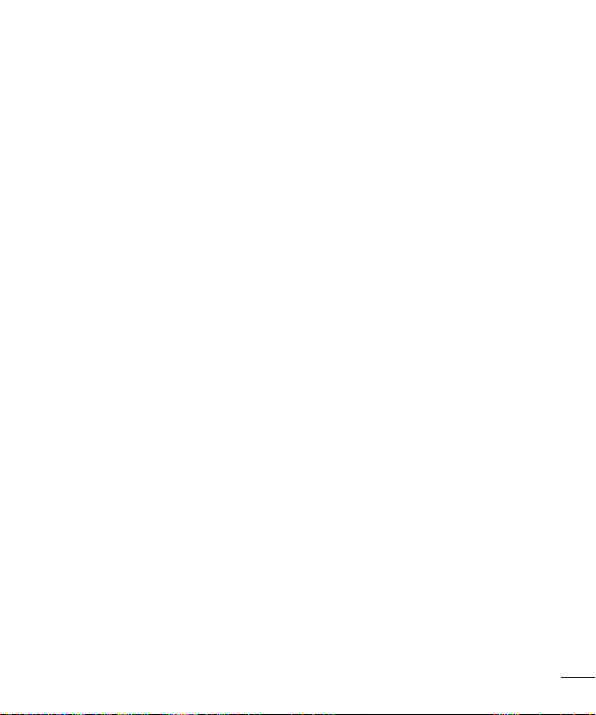
• Förvara inte telefonen nära kreditkort eller biljetter. Informationen på magnetremsan
kan skadas.
• Peka inte på skärmen med vassa föremål eftersom det kan skada telefonen.
• Håll telefonen borta från vätska och fukt.
• Använd alla tillbehör, till exempel handsfree, med försiktighet. Rör inte vid antennen
i onödan.
• Använd inte, rör inte och försök inte ta bort eller reparera glaset om det är trasigt eller
sprucket. Skada på glasskärmen på grund av missbruk eller felanvändning täcks inte av
garantin.
• Din telefon är en elektronisk enhet som genererar värme vid normal användning.
Alltför långvarig direktkontakt med huden utan ventilation kan ge upphov till obehag
eller mindre brännskador. Därför bör du vara försiktig när du hanterar telefonen under
eller direkt efter användning.
• Om din telefon blir blöt ska du omedelbart koppla ur den och låta den torka helt.
Försök inte använda en extern värmekälla, t.ex. en ugn, mikrovågsugn eller hårtork,
för att skynda på torkningen.
• Vätskan i din blöta telefon ändrar färgen på produktetiketten på telefonens insida.
Skador på enheten orsakade av exponering för vätskor täcks inte av garantin.
Användning av telefonen
Elektroniska apparater
Alla telefoner kan utsättas för störningar som kan påverka funktionsdugligheten.
• Använd inte telefonen i närheten av medicinsk utrustning utan att först ha begärt
tillstånd. Förvara inte mobilen utanpå en pacemaker, t.ex. i bröstfickan.
• Vissa hörapparater kan störas av mobiltelefoner.
• Mindre störningar kan märkas på tv, radio, datorer och liknande utrustning.
7
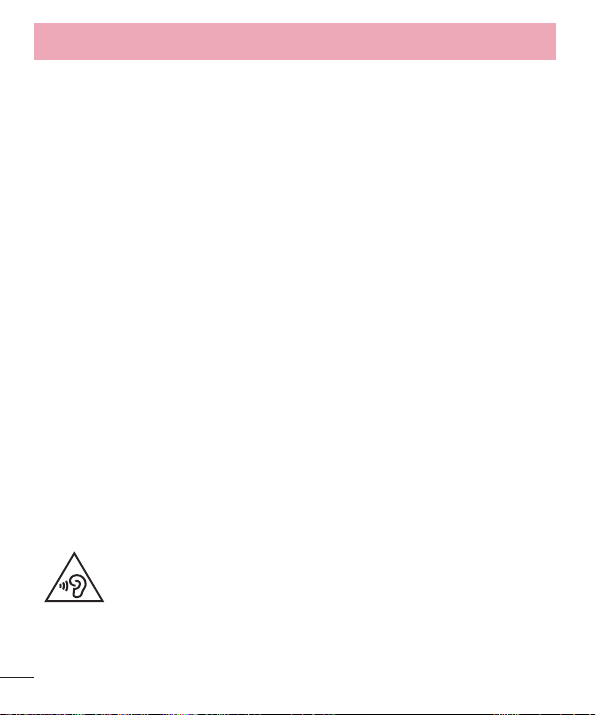
Riktlinjer för säker och effektiv användning
• Använd om möjligt telefonen i temperaturer mellan 0 och 40°C. Om du utsätter
telefonen för extremt höga eller låga temperaturer kan det leda till att den inte
fungerar som den ska, att den skadas eller exploderar.
Trafiksäkerhet
Kontrollera vilka lagar och förordningar om mobiltelefonanvändning som gäller i de
områden du befinner dig i.
• Håll inte i telefonen medan du kör.
• Ägna all uppmärksamhet på körningen.
• Stanna vid vägkanten innan du ringer upp eller svarar om körförhållandena gör det
möjligt.
• Radiovågorna från telefonen kan påverka vissa elektroniska system i fordonet såsom
bilstereo och säkerhetsutrustning.
• Om du kör ett fordon som är utrustat med airbag får ingen monterad eller sladdlös
telefonutrustning vara i vägen för den. Det kan göra att airbagen inte fungerar eller
resultera i allvarliga skador på grund av funktionsfel.
• Om du lyssnar på musik när du är ute och går är det viktigt att volymen inte är
för hög så att du hör vad som händer i din omgivning. Det här är speciellt viktigt i
närheten av vägar.
Undvik hörselskador
För att undvika hörselskador bör du inte lyssna på hög volym under
långa tidsperioder.
Hörselskador kan uppstå om du utsätts för höga ljud under långa tidsperioder.
Vi rekommenderar att du inte slår på och stänger av telefonen nära öronen. Vi
rekommenderar också att ljudvolym vid samtal och musik är ställd på en lagom nivå.
8
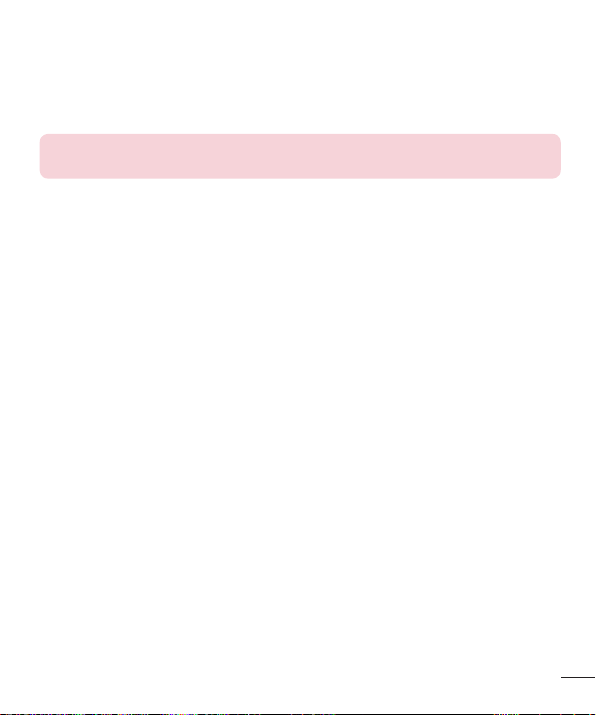
• När du använder hörlurar ska du sänka volymen om du inte kan höra personer som
är nära dig prata eller om personen som sitter bredvid dig kan höra vad du lyssnar
på.
Obs! Överdrivet hög volym och överdrivet tryck från hörlurarna kan orsaka
hörselskador.
Glasdelar
Vissa delar av din mobilenhet är gjorda av glas. Glaset kan gå sönder om mobilen
tappas på ett hårt underlag eller får en ordentlig stöt. Om glaset går sönder ska du inte
röra eller försöka ta bort det. Använd inte mobilenheten igen förrän glaset har bytts ut
av en auktoriserad tjänstleverantör.
Sprängningsområde
Använd inte telefonen i områden där sprängning sker. Följ restriktioner, förordningar
och bestämmelser.
Brandfarliga ångor
• Använd inte telefonen vid bensinstationer.
• Använd den inte i närheten av bränsle eller kemikalier.
• Förvara inte lättantändlig gas, vätska eller sprängämnen på samma ställe i bilen där
du förvarar mobiltelefonen eller dess tillbehör.
9
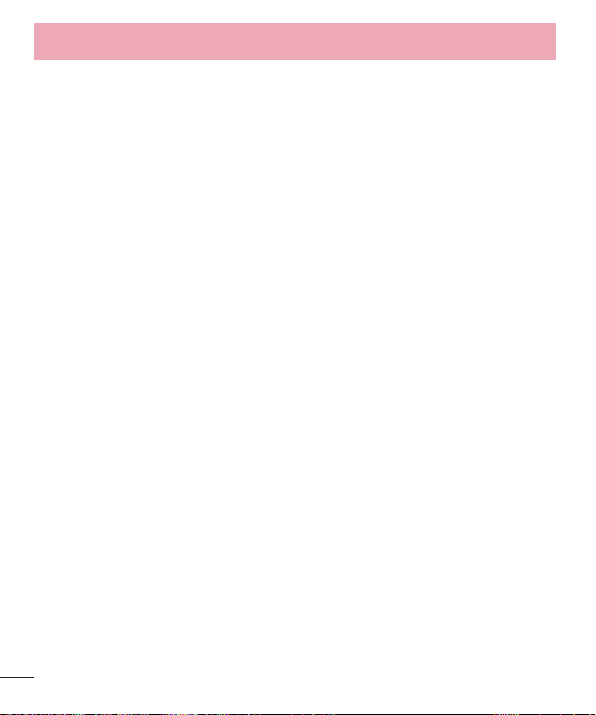
Riktlinjer för säker och effektiv användning
I ett flygplan
Trådlösa enheter kan orsaka störningar i flygplan.
• Stäng av telefonen före ombordstigning på flygplan.
• Använd den inte heller medan planet står stilla utan personalens tillstånd.
Barn
Förvara telefonen på ett säkert ställe som är utom räckhåll för små barn. De smådelar
som finns på telefonen kan, om de plockas loss, utgöra en kvävningsrisk för barn.
Nödsamtal
Nödsamtal är eventuellt inte tillgängliga i alla mobilnät. Undvik därför situationer där du
endast har telefonen att tillgå för att ringa nödsamtal. Kontrollera vad som gäller med
nätoperatören.
Batteriinformation och skötsel
• Batteriet behöver inte laddas ur helt innan du laddar upp det. Till skillnad från andra
batterier har det här ingen minneseffekt som kan försämra batteriets prestanda.
• Använd enbart LG:s batterier och laddare. LG:s laddare är konstruerade för att
maximera batteriets livslängd.
• Ta inte isär eller kortslut batteriet.
• Byt ut batteriet när det inte längre fungerar på godtagbart sätt. Batteriet kan laddas
upp flera hundra gånger innan det behöver bytas ut.
• Ladda batteriet om det inte har använts under en längre tid. Det ger bättre prestanda.
• Utsätt inte batteriladdaren för direkt solljus. Använd den inte heller i fuktiga miljöer
som badrum.
• Förvara inte batteriet i varma eller kalla miljöer. Det kan försämra batteriets prestanda.
10
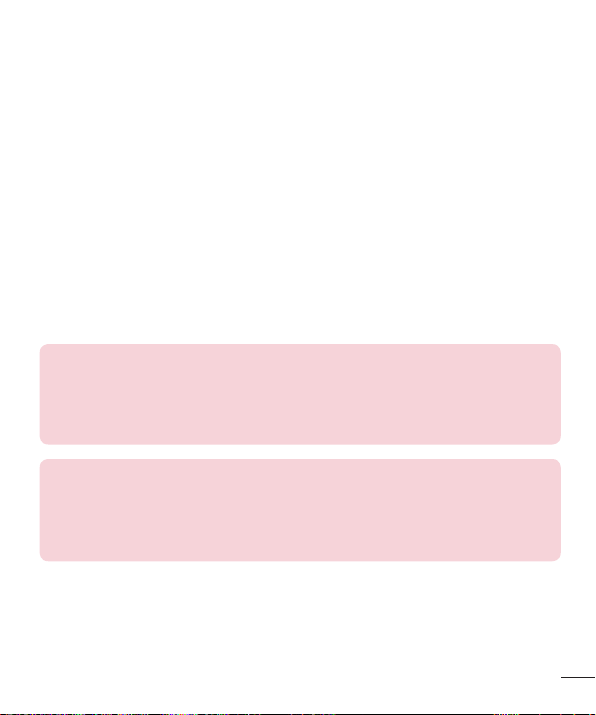
• Om batteriet ersätts med fel batterityp kan det resultera i en explosion.
• Kassera förbrukade batterier i enlighet med tillverkarens instruktioner. Lämna
in batterierna för återanvändning om det är möjligt. Släng inte batterierna bland
hushållssoporna.
• Om du behöver byta batteri kan du vända dig till närmaste auktoriserade LG
Electronics-serviceställe eller -återförsäljare för hjälp.
• Koppla alltid ur laddaren ur vägguttaget när telefonen är fulladdad så drar inte
laddaren ström i onödan.
• Den faktiska batteritiden beror på nätverkskonfigurationen, produktinställningarna, hur
batteriet används, vilket skick det är i samt miljöförhållanden.
• Se till så att inga vassa föremål som ett husdjurs tänder eller klor kommer i kontakt
med batteriet. Det kan medföra risk för brand.
• För säkerhets skull ska du inte ta ut batteriet som sitter i produkten.
REGELEFTERLEVNAD
Härmed intygar LG Electronics att produkten LG-D802 uppfyller gällande
regler och andra relevanta delar av direktiv 1999/5/EG. På den här adressen
hittar du texten om regelefterlevnad:
http://www.lg.com/global/support/cedoc/RetrieveProductCeDOC.jsp
Obs! Programvara med öppen källkod
Om du vill ta reda på motsvarande källkod för GPL, LGPL, MPL och andra
licenser för öppen källkod kan du besöka http://opensource.lge.com/
Alla licensvillkor, friskrivningar och meddelanden som vi hänvisar till finns att
hämta med hjälp av källkoden.
11
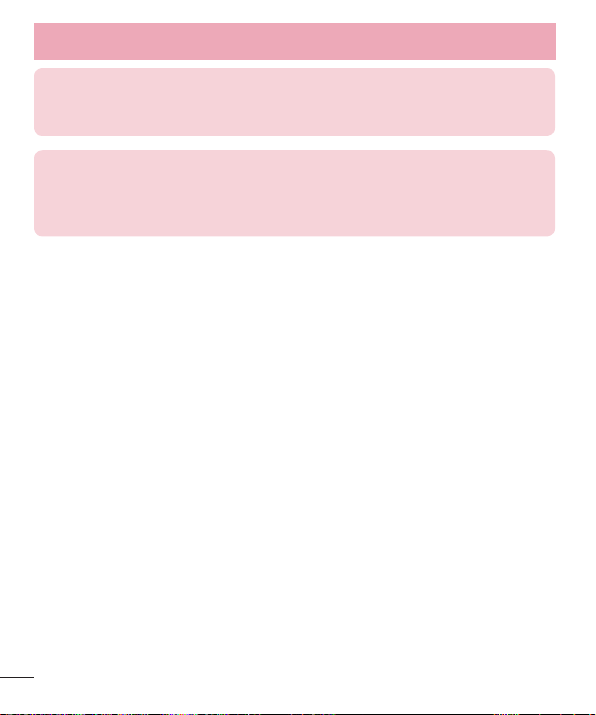
Riktlinjer för säker och effektiv användning
Föreskrifter och säkerhet
Gå till "Systeminställningar > Om telefonen > Föreskrifter och säkerhet"
om du vill läsa mer om föreskrifter och säkerhet
Kontaktkontor för produktens efterlevnad:
LG Electronics Inc.
EU Representative, Krijgsman 1,
1186 DM Amstelveen, The Netherlands
12
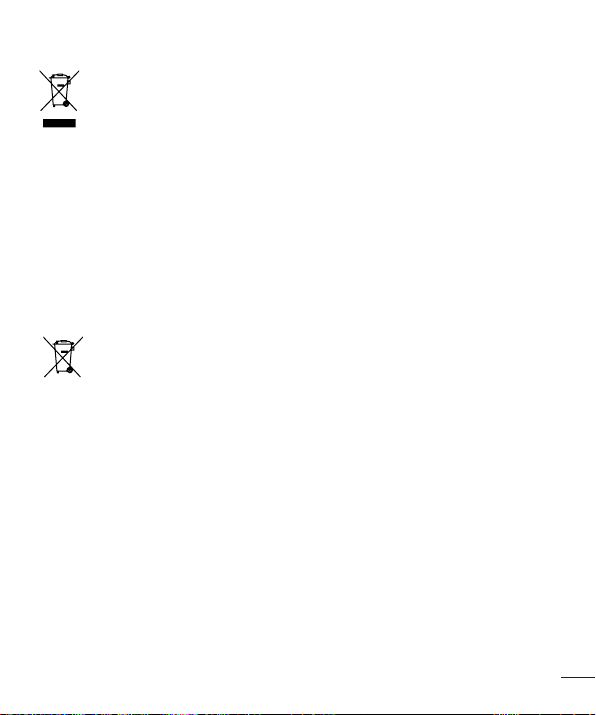
Kassering av den gamla telefonen
1 När symbolen med en överkryssad soptunna sitter på en produkt innebär
det att den omfattas av EU-direktivet 2002/96/EC.
2 Alla elektriska och elektroniska produkter ska kasseras på andra
sätt än som hushållsavfall, helst på för ändamålet avsedda
uppsamlingsanläggningar som myndigheterna utser.
3 Om du kasserar din gamla apparat på rätt sätt så bidrar du till att förhindra
negativa konsekvenser för miljön och människors hälsa.
4 Mer detaljerad information om kassering av en gammal telefon får du av
kommunen, renhållningsverket eller i den butik där du köpte produkten.
Kassering av använda batterier/uppladdningsbara batterier
1 När symbolen med en överkryssad soptunna finns på batterier/uppladdningsbara
batterier innebär det att den omfattas av EU-direktivet 2006/66/EG.
2 Symbolen kan kombineras med symboler för kvicksilver (Hg), kadmium (Cd) eller
bly (Pb) om batteriet innehåller mer än 0,0005% kvicksilver, 0,002% kadmium
eller 0,004% bly.
3 Inga batterier ska kasseras som hushållsavfall. Släng dem i för ändamålet
avsedda uppsamlingsbehållare vid en återvinningsstation.
4 Korrekt kassering av gamla batterier hjälper till att förebygga potentiellt negativa
effekter på miljön och människors och djurs hälsa.
5 Mer detaljerad information om kassering av gamla batterier/uppladdningsbara
batterier får du av kommunen, renhållningsverket eller i den butik där du köpte
produkten.
13
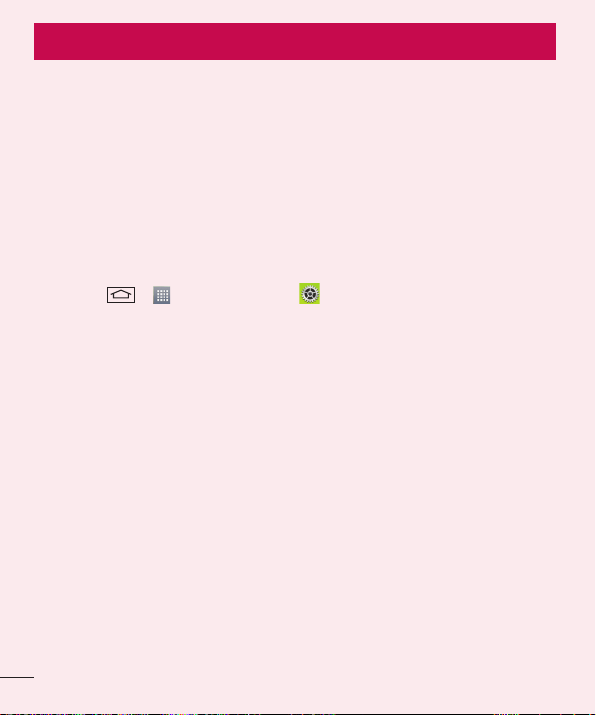
Viktigt!
Läs det här innan du börjar använda telefonen!
Om du får problem med telefonen kan du läsa det här avsnittet innan du lämnar in den
på service eller ringer en servicerepresentant.
1. Telefonminne
När det finns mindre än 10% tillgängligt telefonminne kan telefonen inte ta emot nya
meddelanden. Gör mer telefonminne tillgängligt genom att ta bort data, t.ex. program
eller meddelanden.
Så här avinstallerar du program:
1 Tryck på > > fliken Program > Inställningar > fliken Allmänt >
Program.
2 När programmen visas kan du bläddra och välja det program du vill avinstallera.
3 Tryck på Avinstallera.
2. Optimera batteritiden
Batteriet räcker längre om du stänger av funktioner som inte alltid behöver köras i
bakgrunden. Du kan övervaka hur program och systemresurser förbrukar batterikraft.
Så här får du telefonens batteritid att räcka längre:
• Stäng av radiokommunikationen när du inte använder den. Om du inte använder
Wi-Fi, Bluetooth eller GPS så avaktiverar du dem.
• Minska skärmens ljusstyrka och ange en kortare tidsgräns för skärmen.
• Avaktivera automatisk synkronisering för Gmail, kalender, kontakter och andra
program.
• Vissa program som du har hämtat kan minska batterinivån.
• Kontrollera batterinivån när du använder program som du har hämtat.
14
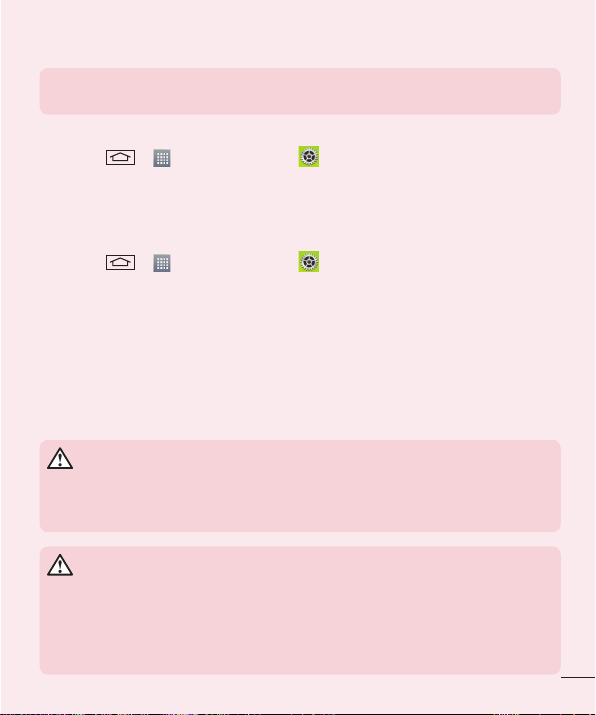
Obs! Om du av misstag råkar trycka på ström-/låsknappen när du har
enheten i fickan stängs skärmen av automatiskt så att du sparar batteriet.
Så här kontrollerar du batterinivån:
• Tryck på > > fliken Program > Inställningar > fliken Allmänt > Om
telefonen > Batteri.
Batteristatus (laddar eller laddar ur) och batterinivå (procent av full laddning) visas
överst på skärmen.
Så här övervakar och kontrollerar du hur batterinivån används:
• Tryck på > > fliken Program > Inställningar > fliken Allmänt > Om
telefonen > Batteri > Batteriförbrukning.
Batterianvändningstiden visas på skärmen. Det talar om hur länge sedan det var som
du anslöt telefonen till en strömkälla eller, om den är ansluten, hur länge batteritiden
räckte förra gången. På skärmen visas de program eller tjänster som använder
batterikraft, från de som använder mest till de som använder minst.
3. Innan du installerar ett program och operativsystem
med öppen källkod
VARNING
Om du installerar och använder ett annat operativsystem än det som
installerats av tillverkaren kan det leda till att telefonen inte fungerar som den
ska. Dessutom upphör telefonens garanti att gälla.
VARNING
Skydda din telefon och dina personliga data genom att bara hämta program
från betrodda källor som Play Butik™. Om det finns felaktigt installerade
program i din telefon kanske den inte fungerar på rätt sätt eller så kan allvarliga
fel inträffa. Du måste avinstallera dessa program och alla tillhörande data och
inställningar.
15
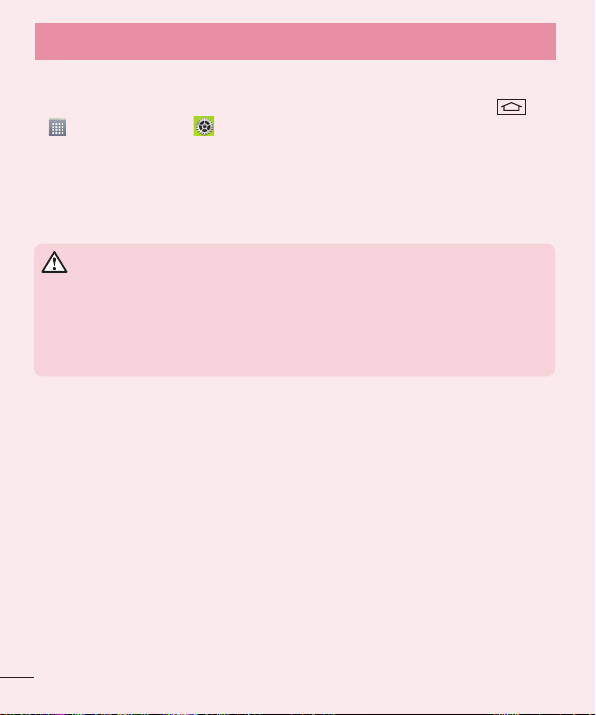
Viktigt!
4. Använda ett upplåsningsmönster
Ange ett upplåsningsmönster om du vill se till att telefonen är säker. Tryck på
> > fliken Program > Inställningar > fliken Skärm > Låsskärm > Välj
skärmlås > Grafiskt lösenord. När du gör det öppnas en skärmbild med instruktioner
som visar hur du ritar ett upplåsningsmönster för skärmen. Du måste skapa en
säkerhetskod som säkerhetsåtgärd om du skulle glömma det grafiska lösenordet.
Varning! Skapa ett Google-konto innan du anger ett grafiskt lösenord. Kom ihåg
säkerhetskoden som du valde när du skapade ett grafiskt lösenord.
VARNING
Försiktighetsåtgärder att tänka på vid låsningsproceduren.
Det är viktigt att du kommer ihåg det upplåsningsmönster som du har angett.
Om du gör fel fem gånger i rad kan du inte komma åt din telefon. Du har fem
försök på dig att ange upplåsningsmönstret, PIN-koden eller lösenordet. När
du har förbrukat alla fem försök kan du prova igen efter 30 sekunder.
Så här gör du om du inte kommer ihåg upplåsningsmönstret, PIN-koden eller
lösenordet:
< Om du har glömt mönstret >
Om du har loggat in med ditt Google-konto på telefonen, men inte lyckas ange rätt
grafiska lösenord på fem försök trycker du på knappen Glömt mönstret? längst ned på
skärmen. Därefter måste du logga in med ditt Google-konto eller ange säkerhetskoden
som du angav när du valde grafiskt lösenord.
Om du inte har skapat något Google-konto på telefonen eller om du har glömt
säkerhetskoden måste du göra en fabriksåterställning.
< Om du har glömt säkerhetskoden eller lösenordet >
Om du glömmer bort säkerhetskoden eller lösenordet måste du göra en
fabriksåterställning.
Varning! Om du gör en fabriksåterställning kommer alla användarprogram och
användardata att raderas.
16
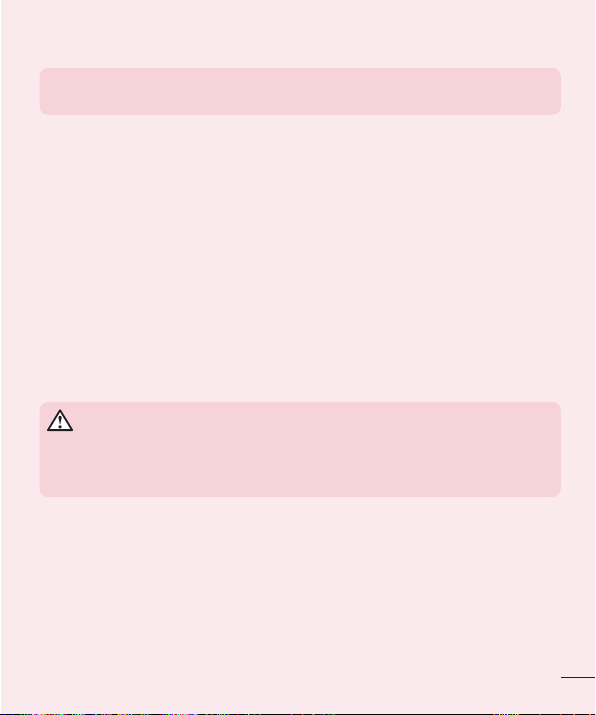
Obs! Om du inte har loggat in med ditt Google-konto och har glömt det
grafiska lösenordet måste du ange säkerhetskoden.
5. Använda fabriksåterställning
Om telefonen inte återställs till ursprungsläget använder du fabriksåterställning.
1 Stäng av strömmen.
2 Håll ström-/låsknappen + volymsänkningsknappen nedtryckta på telefonens
baksida.
3 Släpp upp ström-/låsknappen när LG-logotypen visas och håll omedelbart ned
ström-/låsknappen igen.
4 Släpp alla knappar när skärmen Fabriksåterställning visas.
5 Tryck på ström-/låsknappen om du vill fortsätta eller på någon av
volymknapparna om du vill avbryta.
6 Tryck en gång till på ström-/låsknappen som bekräftelse eller på någon av
volymknapparna om du vill avbryta.
VARNING
Om du gör en fabriksåterställning kommer alla användarprogram, användardata
och DRM-licenser (Digital Rights Management) att tas bort. Kom ihåg att
säkerhetskopiera viktiga data innan du gör en fabriksåterställning.
6. Öppna och växla mellan program
Fleruppgiftskörning är lätt med Android eftersom du kan köra flera program samtidigt.
Du behöver inte avsluta ett program innan du öppnar ett annat. Använd och växla mellan
flera program som är öppna samtidigt. Med Android hanteras varje program (startas och
stängs vid behov) så att program som är i viloläge inte ska uppta resurser i onödan.
17
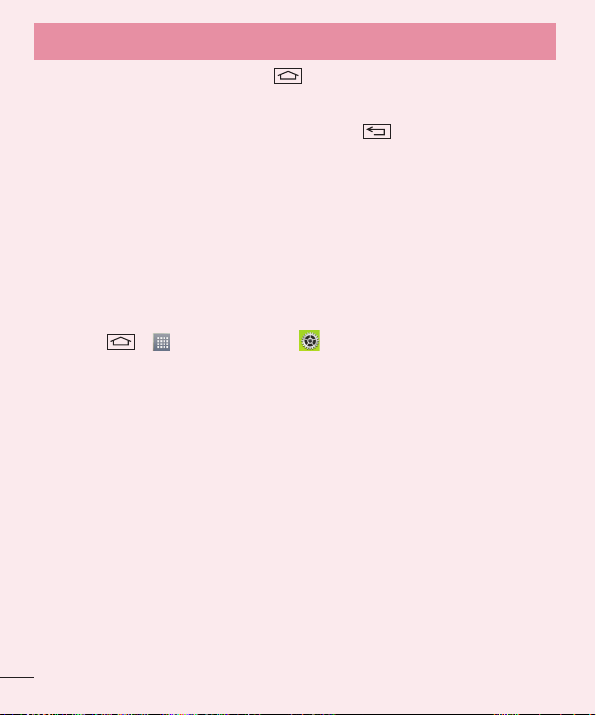
Viktigt!
1 Tryck på och håll ned hemknappen . En lista över de senast använda
programmen visas.
2 Tryck på det program du vill öppna. Föregående program fortsätter att köras i
bakgrunden på telefonen. Tryck på bakåtknappen för att stänga ett program
när du har använt det.
• Du stoppar program genom att trycka på aktivitetshanteraren från listan med
senaste program och sedan trycka på Stoppa eller Stoppa alla.
• Om du vill ta bort ett program från listan med senaste program drar du
förhandsgranskningen åt vänster eller höger. Om du vill rensa alla program trycker du
på Ta bort alla.
7. Överföra musik, foton och videoklipp med
Mediasynkronisering (MTP)
1 Tryck på > > fliken Program > Inställningar > fliken Allmänt >
Lagring om du vill kontrollera lagringsmediet.
2 Anslut telefonen till datorn med USB-kabeln.
3 Välj USB-anslutningsläge visas på skärmen, välj alternativet
Mediasynkronisering (MTP).
4 Öppna minnesmappen på datorn. Du kan visa innehållet på masslagringsenheten
på datorn och överföra filer från datorn till enhetens minnesmapp och tvärtom.
5 När du har överfört filerna drar du statusfältet nedåt, trycker på USB ansluten och
väljer Ladda telefonen i listan med USB-anslutningstyper.
8. Håll telefonen i upprätt läge
Håll mobiltelefonen vertikalt, som en vanlig telefon. Telefonen har en inbyggd antenn.
Var försiktig så att telefonens baksida inte repas eller skadas eftersom det kan försämra
funktionaliteten.
Undvik att hålla i telefonens nedre del, där antennen finns, när du ringer upp eller tar
emot samtal eller skickar/tar emot data. Samtalskvaliteten kan påverkas om du gör det.
18
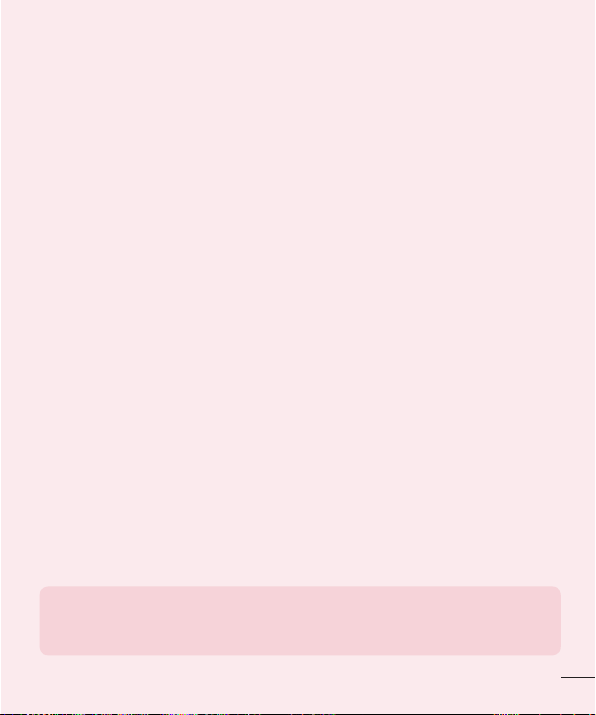
9. Om skärmen låser sig
Om skärmen låser sig eller om telefonen inte svarar när du försöker använda den:
Stäng av telefonen genom att hålla ström-/låsknappen nedtryckt i 10 sekunder. Om
det fortfarande inte fungerar kontaktar du vårt servicecenter.
10. Anslut inte telefonen till en dator när du stänger av
eller sätter på datorn
Se till att du kopplar bort telefonen från datorn när du slår på eller av datorn, eftersom
det kan orsaka fel i datorn.
11. Kontrolläge för hårdvarunyckel
Om telefonens skärm är skadad eller trasig kan du besvara samtal, lägga på samtal
eller stänga av larm med hårdvarunycklarna.
1 Stänga av telefonen.
2 Håll ned ström-/låsknappen och volymknapparna samtidigt i minst 6 sekunder så
att du aktiverar kontrolläget för hårdvarunycklar.
3 Bläddra till önskat alternativ med volymknapparna och bekräfta med ström-/
låsknappen.
• Besvara ett samtal: Tryck på båda volymknapparna samtidigt.
• Avsluta samtal: Tryck på ström-/låsknappen under samtalet.
• Stoppa ett larm: När ett larm ljuder stoppar du det genom att hålla någon av
volymknapparna nedtryckt.
Obs! Om du använder telefonen när skärmen är trasig kan telefonen skadas
ännu mer, eller så kan du skada dig själv. Uppsök ett LG-auktoriserat
servicecenter och laga telefonen.
19
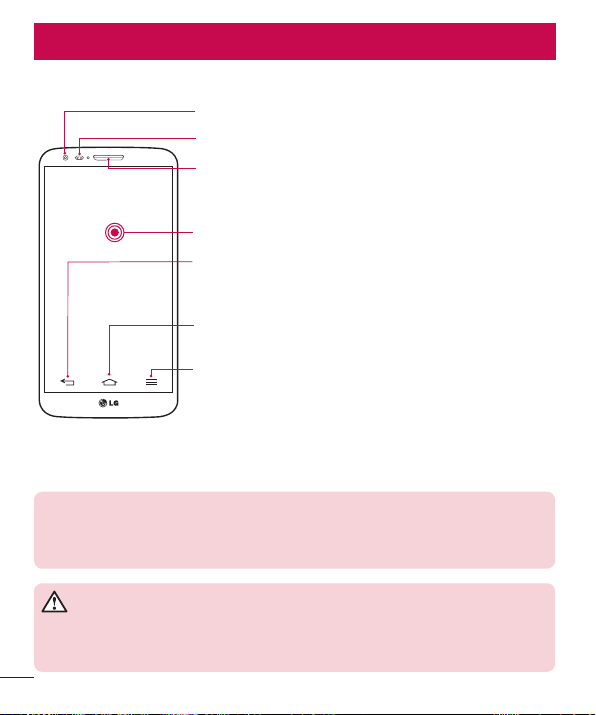
Så fungerar din telefon
Översikt över telefonen
Främre kameralins
Avståndssensor
Högtalare
Pekskärm
Bakåtknapp
• Återgå till föregående skärmbild. Avsluta ett program efter
användning.
Hemknapp
• Med den återgår du till startskärmen från alla skärmbilder.
Menyknapp
• Kontrollera vilka alternativ som är tillgängliga.
Obs! Avståndssensor
När du tar emot och ringer samtal stänger avståndssensorn automatiskt av
bakgrundsbelysningen och låser skärmen när den känner att telefonen är nära örat. Detta
förlänger batteritiden och förhindrar att du oavsiktligt aktiverar pekskärmen under samtal.
VARNING
Om du placerar ett tungt föremål på telefonen eller sätter dig på den kan telefonens LCDskärm och pekskärmens funktioner skadas. Täck inte över LCD-skärmens avståndssensor
med skyddsplast. Det kan leda till att sensorn inte fungerar som den ska.
20
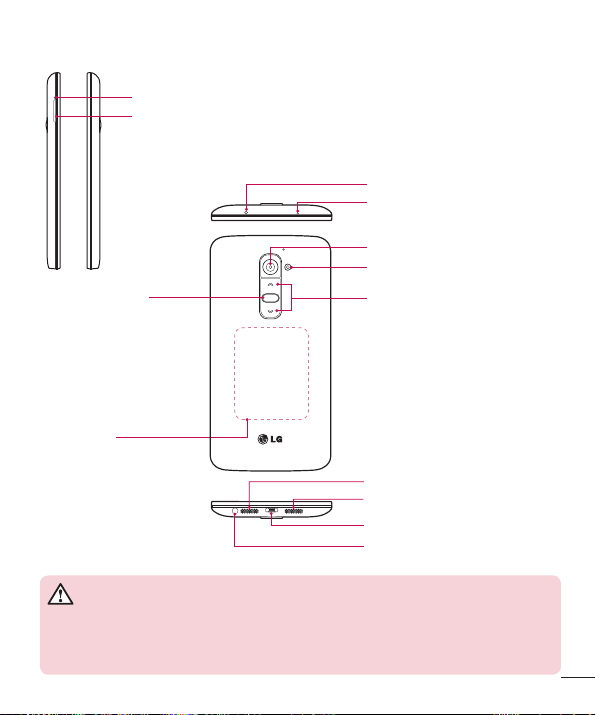
Öppning för Utmatningsknappen
Förvaring för SIM-kort
Infraröd indikatorlampa
Mikrofon
Kameralins
Blixt
Ström-/låsknapp
• Slå på/av telefonen
genom att hålla den
här knappen nedtryckt.
• Kort tryckning för att
låsa/låsa upp skärmen.
NFC-läsare
Volymknappar
• På startskärmen: Reglerar
ringsignalsstyrkan.
• Under ett samtal: Reglera
hörlursvolymen.
• Medan ett spår spelas:
Reglerar den kontinuerliga
volymkontrollen.
Mikrofon
Högtalare
Laddnings-/USB-port
Headsetuttag
VARNING
• Den här delen omsluter batterifacket. Öppna inte bakstycket.
• Var försiktig så att du inte skadar NFC-läsaren på telefonen. Den utgör en
del av NFC-antennen.
21
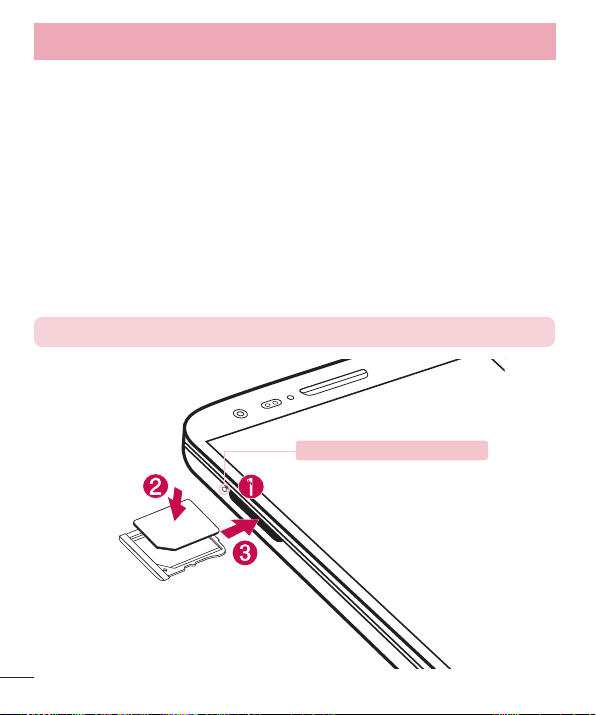
Så fungerar din telefon
Installera Micro-SIM-kortet
Innan du börjar använda din nya telefon kanske du vill sätta in Micro-SIM-kortet.
Utmatningsknappen är en liten rund öppning strax ovanför fackets lucka. Sätta i ett nytt
Micro-SIM-kort:
1 Sätt i verktyget för utmatning av Micro-SIM-kort som medföljer telefonen (eller ett
smalt stift) i öppningen för utmatningsknappen och tryck försiktigt men bestämt tills
facket öppnas.
2 Ta ut facket och placera Micro-SIM-kortet inuti, med kontakterna utåt och
det vinklade hörnet till höger. Det finns bara ett sätt att sätta in kortet i facket
ordentligt.
3 Sätt försiktigt tillbaka facket i öppningen och tryck det försiktigt tillbaka in i
telefonen.
Obs! Se till att kortets kontaktyta i guld är vänd nedåt.
Öppning för utmatningsknapp
22
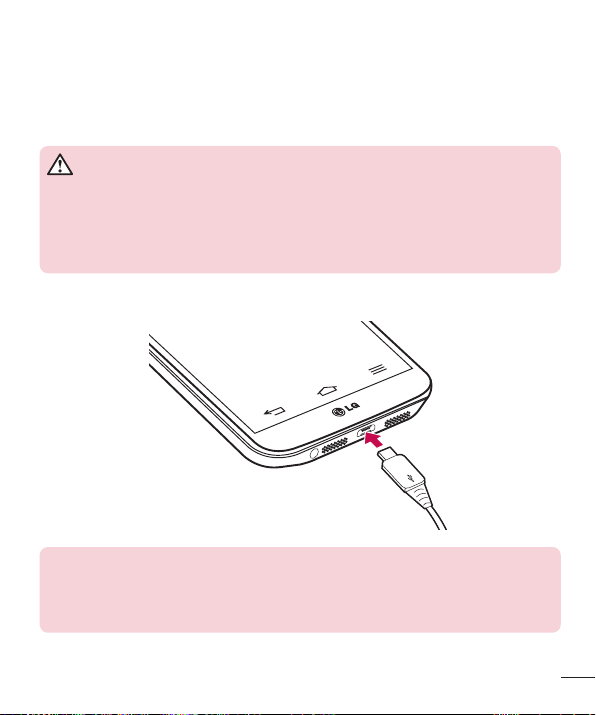
Ladda telefonen
Ladda batteriet innan du använder det första gången. Ladda batteriet med
batteriladdaren. En dator kan också användas till att ladda enheten med en USB-kabel.
VARNING
Använd endast laddare, batterier och kablar som godkänts av LG. Om du
använder laddare, batterier eller kablar som inte godkänts kan det hända att
laddningen tar längre tid eller så visas ett meddelande om långsam laddning.
Det kan även leda till att batteriet exploderar eller att själva enheten skadas
och detta täcks inte av garantin.
Laddningsuttaget är placerat längst ned på telefonen. Sätt i laddaren och anslut den till
ett eluttag.
Obs!
• Batteriet måste laddas fullt första gången för att det ska hålla så länge som
möjligt.
• Öppna inte bakstycket medan telefonen laddas.
23
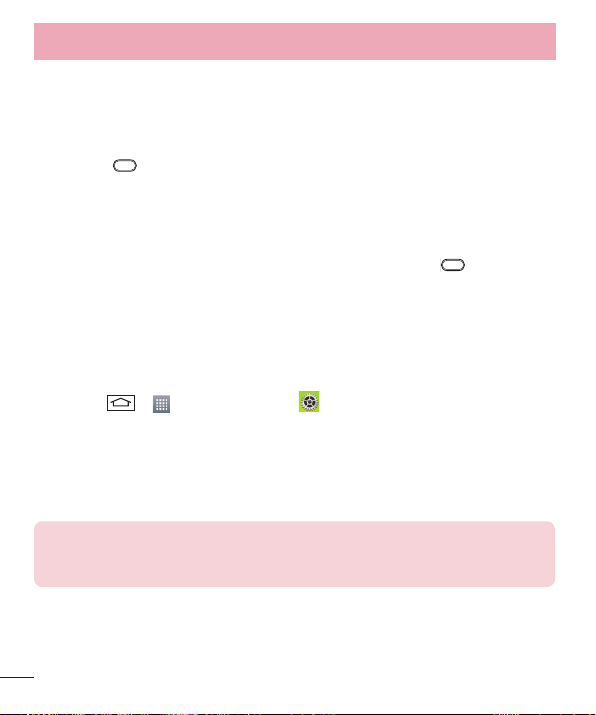
Så fungerar din telefon
Låsa och låsa upp skärmen
Om du inte använder telefonen på en stund kommer skärmen att stängas av och låsas
automatiskt. Det hjälper till att förebygga oavsiktliga tryckningar och sparar på batteriet.
När du inte använder telefonen kan du låsa den genom att trycka på ström-/
låsknappen .
Om några program körs när du låser skärmen kan det hända att de fortfarande
körs i låst läge. Vi rekommenderar att du stänger alla program innan du går in i låst
läge för att undvika onödiga kostnader (för t.ex. telefonsamtal, webbåtkomst och
datakommunikation).
Om du vill få igång telefonen igen trycker du på ström/låsknappen . Då visas
låsskärmen. Tryck på låsskärmen och dra åt något håll för att låsa upp den. Den sista
skärmen du visade kommer att öppnas.
Starta skärmen
Du kan enkelt låsa eller låsa upp skärmen genom att trycka två gånger.
Aktivera funktionen Starta skärmen
1 Tryck på > > fliken Program > Inställningar > fliken Allmänt >
Rörelser.
2 Sätt en bockmarkering vid Skärm på/av.
Tryck snabbt två gånger mitt på skärmen för att låsa upp den. Lås skärmen genom
att trycka två gånger i statusfältet på valfri skärm (förutom i kamerasökaren) eller den
tomma ytan på Startskärmen.
Obs! När du slår på skärmen ska du se till att du inte täcker för
avståndssensorn. Om du gör det stängs skärmen av direkt när den slagits på,
för att förhindra att den slås på av misstag i fickan eller väskan.
24
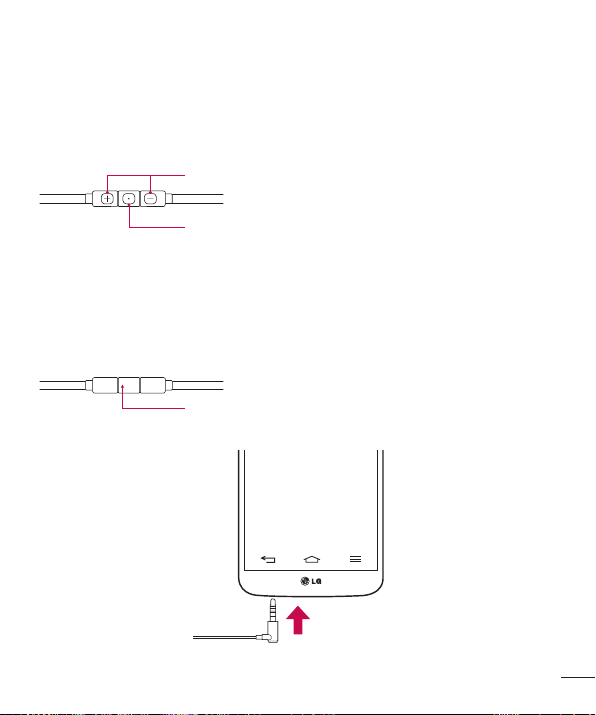
Stereoheadset med mikrofon
När headsetet är anslutet kan du spela upp musik och video med stereoljud, och enkelt
växla från musiken/videon för att ta eller avsluta samtal.
< Framsida >
< Baksida >
1 Anslut headsetet på det sätt som visas nedan.
Volymknappar (upp/ned)
Knappen Ring/avsluta samtal
• Här trycker du för att ta emot eller avsluta inkommande
samtal.
• När du lyssnar på musik trycker du här för att avbryta eller
återuppta uppspelningen. Tryck två gånger för att spela upp
nästa spår.
Mikrofon
25
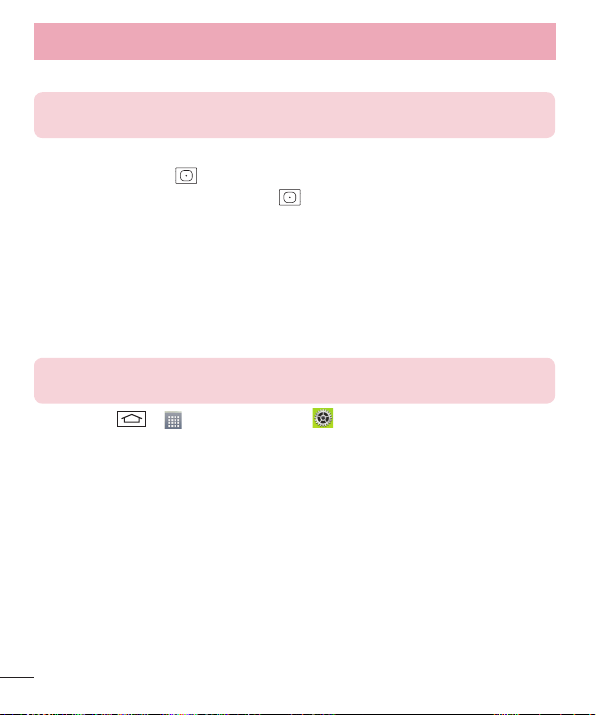
Så fungerar din telefon
2 Rutan Program visas där du kan välja ett program som du vill köra.
Obs! Du kan redigera programmen som visas i rutan, och ställa in rutan
Program så att den inte visas. Se <Tillbehör>.
3 Om du får ett samtal när headsetet är anslutet till telefonen kan du ta samtalet
genom att trycka på
4 Avsluta samtalet genom att trycka på igen.
Plug & Pop
Med Plug & Pop kan du snabbt välja vilka program som ska användas när du ansluter
en hörlur eller en annan enhet, som en mus eller ett tangentbord.
1 Anslut hörlur eller mobil enhet (t.ex. mus eller tangentbord).
2 Rutan Program visas där du kan välja det program du vill köra.
Obs! Du kan redigera programmen som visas i rutan, och ställa in rutan
Program så att den inte visas.
X Tryck på > > fliken Program > Inställningar > fliken Allmänt >
Tillbehör > Masslagring eller Öronsnäcka.
.
26
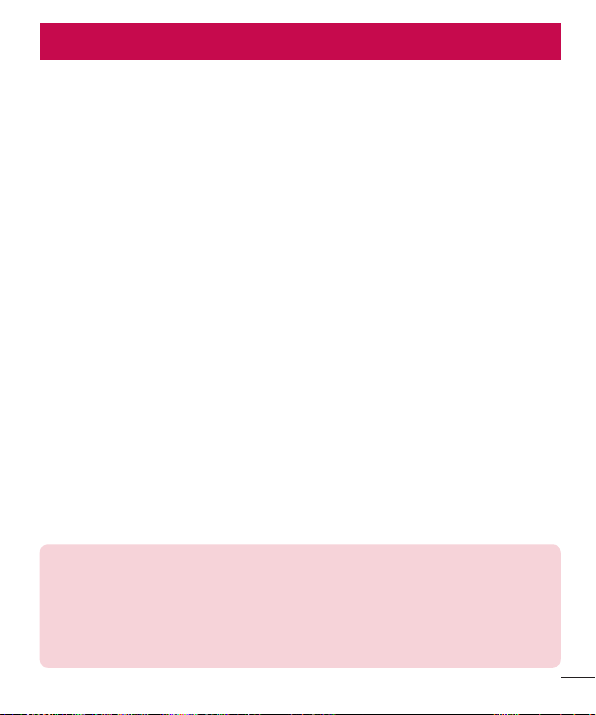
Din startskärm
Tips för pekskärmen
Här är några tips om hur du navigerar i telefonen.
Tryck på eller peka – med ett tryck med fingret väljer du objekt, länkar, genvägar och
tecken på tangentbordet på skärmen.
Tryck och håll in – håll ett objekt nedtryckt på skärmen genom att trycka på det och
inte lyfta fingret förrän en åtgärd utförts. Du öppnar till exempel tillgängliga alternativ för
en kontakt genom att hålla kontakten nedtryckt i kontaktlistan tills snabbmenyn öppnas.
Dra – tryck en längre stund på ett objekt och för sedan fingret på skärmen utan
att lyfta det tills du når målpositionen. Du kan dra objekt på startskärmen för att
ompositionera dem.
Svep eller dra – När du ska dra med fingret gör du en snabb, svepande rörelse med
fingret över skärmen, utan några pauser (annars drar du ett objekt istället). Du kan
till exempel dra skärmen uppåt eller nedåt om du vill bläddra i en lista, eller bläddra
genom de olika startskärmarna genom att göra en svepande rörelse från vänster till
höger (och tvärtom).
Dubbeltrycka – Tryck två gånger för att zooma på en webbsida eller karta. Om du till
exempel snabbt trycker två gånger på en del av en webbsida anpassar du det avsnittet
så att det fyller upp skärmbredden. Du kan även dubbeltrycka för att zooma in och ut
när du visar bilden.
Tvåfingermetoden för att zooma – använd pekfingret och tummen och nyp ihop eller
dra isär för att zooma in eller ut när du använder webbläsaren eller kartorna, eller när
du visar bilder.
Rotera skärmen – från många program och menyer anpassas skärmriktningen till
enhetens fysiska riktning.
Obs!
• Välj ett objekt genom att trycka mitt på ikonen.
• Tryck inte för hårt. Pekskärmen är känslig och den registrerar lätta men
bestämda tryckningar.
• Tryck på önskat alternativ med fingertoppen. Se till att inte trycka på några
andra knappar.
27
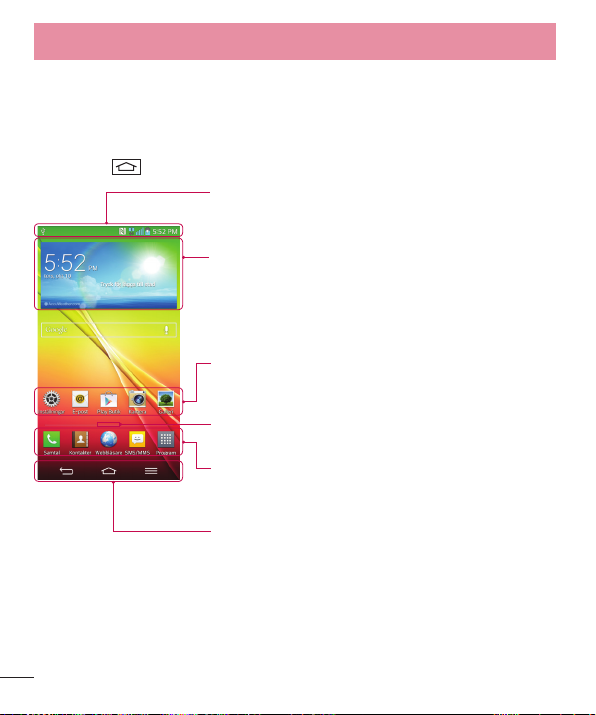
Din startskärm
Startskärmen
Startskärmen är startpunkten för många program och funktioner. Där kan du lägga
till poster som programgenvägar eller Google widgets så att du får direktåtkomst till
information och program. Det här är standardskärmbilden, som du kommer åt genom
att trycka på från valfri meny.
Statusfältet
Visar statusinformation för telefonen, inklusive tid,
signalstyrka, batteristatus och aviseringsikoner.
Widget
Widgets är färdiga program som du kommer åt via
programskärmen eller startskärmen. Till skillnad från en
genväg visas widgets som ett program på skärmen.
Programikoner
Tryck på en ikon (program, mapp, o.s.v.) för att öppna
och använda den.
Platsindikator
Anger vilken skärmbild på startskärmen du visar.
Snabbknappsområde
Ger åtkomst till funktionen med en tryckning från valfri
sida av startskärmen.
Främre pekknappar
Startskärm med flera sidor
Operativsystemet har en startskärm med flera sidor vilket ger dig mer utrymme för att
lägga till ikoner, widgetar m.m.
X Dra med fingret åt vänster eller åt höger på startskärmen.
28
